
Uusimmat Ubuntun versiot eivät ole pelkästään yhteensopivia muiden tiedostomuotojen kanssa, vaan antavat meille myös joukon ominaisuuksia, jotka ovat luontaisia järjestelmässämme ja voimme työskennellä paremmin näiden kiintolevyjen tai tiedostomuotojen kanssa.
Tämä pieni opetusohjelma saa meidät oppimaan, kuinka Ubuntu itse kiinnittää kiintolevyn, jonka haluamme käynnistää, tai yksinkertaisesti sanoa, että se ei asennu. Se on jotain käytännöllistä ja meidän ei tarvitse koskettaa päätelaitetta sitä varteneli se on aloittelijoille.
Kiintolevyjen asentaminen on yksinkertainen prosessi Ubuntun kanssa
Aluksi meidän on mentävä Ajatusviiva ja etsi "Levyt" -sovellus. Kun sovellus on avattu, katsomme vasemmalta puolelta asemaan tai kiintolevylle Haluamme, että se asennetaan käynnistyksen yhteydessä tai ei yksinkertaisesti lataudu, kun Ubuntu käynnistyy.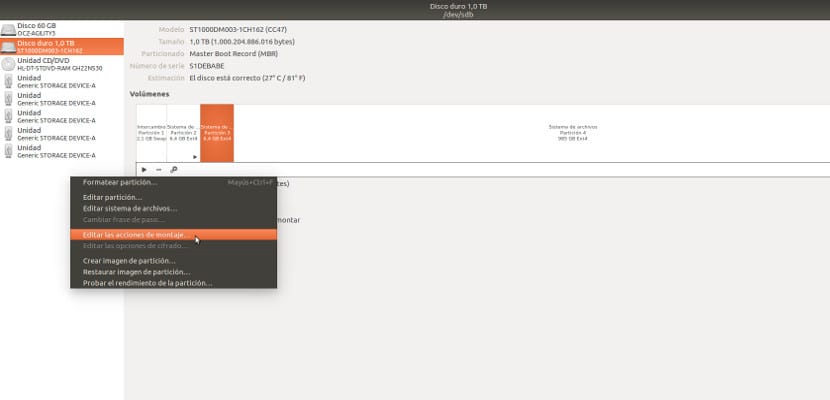
Kun olemme merkinneet sen, painamme oikean puolen palkissa pyörät ja menemme "Muokkaa kiinnitystoimintoja ...»Kun painamme tätä vaihtoehtoa, näkyviin tulee seuraavanlainen näyttö
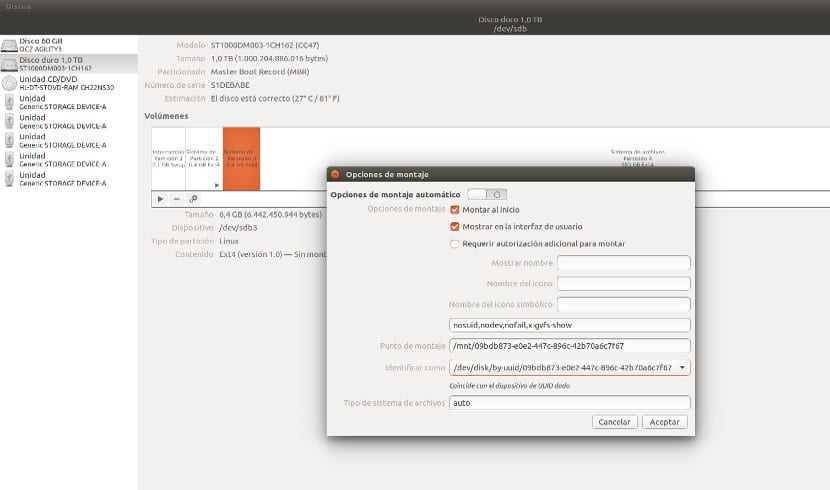
Tässä näytössä meidän on valittava haluamasi vaihtoehdot, kuten että osio tai kiintolevy on asennettu, kun Ubuntu käynnistetään tai yksinkertaisesti, että se ei kiinnity. Voimme myös nimetä kiintolevyn ja saada Ubuntun kutsumaan sitä tällä nimellä, saavutamme tämän rekisteröimällä kentän «Näytä nimi«; Toinen asia, jonka voimme tehdä, on näyttää osio käyttöliittymässä tai yksinkertaisesti olla näyttämättä sitä käyttöliittymässä.
Kun olemme merkinneet haluamasi vaihtoehdot, meidän on mentävä Hyväksy-painikkeeseen, jotta kokoonpano säilyy. Sitten suljet Levyt-ohjelman ja kaikki. Kun aloitamme Ubuntun seuraavalla istunnolla, nämä kokoonpanot toimivat jo ja Ubuntun on asennettava merkitsemämme kiintolevyt.
Olen henkilökohtaisesti sitä mieltä yksinkertainen ja nopea menetelmä kiintolevyjen osioiden ja kiinnikkeiden määrittämiseksi, mutta sinun ei tarvitse käyttää sitä säännöllisesti, vaikka se on aina hyvä olla käsillä, eikö totta?
Tämä Ubuntu-työkalu on aina aiheuttanut minulle ongelmia levyjen asennuksessa käynnistyksen yhteydessä, siksi teen sen käsin fstabissa.
En kuitenkaan ole kokeillut sitä pitkään aikaan, ja he ovat saattaneet korjata ongelman.
Se on tarpeen todistaa.
Hei, käytän elementantary OS -käyttöjärjestelmää, eikä minulla ole kyseistä sovellusta, eikä se näy sovelluskeskuksessa, onko mitään keinoa asentaa se terminaalilla?
tervehdys
Levyt eivät lataudu käynnistyksen yhteydessä, vaikka niillä on tarvittavat valintamerkit järjestelmän tekemiseen.
Se tapahtui kaikille ubuntuille vuodesta 2015. En tiedä miksi se tapahtuu tai kuinka korjata se.
Erinomainen! se toimi minulle hyvin. Kiitos paljon!
Kiitos paljon, testasin ne Ubuntu 18.04 Lts: ssä ja se toimii erittäin hyvin
Testaan sitä jakamalla toisen kiintolevyn Samban verkon kautta.
No, olen löytänyt "Levyt" ja saan luettelon levyistä. Valitsen sen, joka kiinnostaa minua, mutta en saa mitään "pieniä pyöriä" missään, enkä löydä tapaa tehdä jotain "ratsastaa" tai jotain vastaavaa.
Valmistettu Ubuntu 20.04.2 LTS, 64-bittinen, GNOME V.3.36.8.
Katsotaan nyt, kuinka se toimii toistuvasti. Muuten, jos sinulla on komentoja asennettavaksi terminaalista, ehkä se kannattaa laittaa ne, minun tapauksessani en ole asiantuntija terminaalin käytössä 😛
Tervehdys.
hyvää päivää
Kerro minulle, kuinka löydän DASH:n Ubuntu 20.04:ssä
kiitos